O Secure Sign-On (SSO) é uma funcionalidade do WordPress.com em que você usa as mesmas credenciais do painel do WordPress.com para fazer login no Painel com rapidez e segurança.
Ou seja, basta fazer login uma vez no painel do WordPress.com, e você conseguirá acessar o Painel sem precisar entrar de novo.
Essa funcionalidade está disponível nos sites com o plano WordPress.com Creator ou Entrepreneur. Essa funcionalidade também está disponível para sites no antigo plano Pro.
Neste guia
O Painel, também chamado de /wp-admin, é considerado o painel clássico do WordPress. Os tutoriais online do WordPress costumam incluir várias imagens desse painel, normalmente com uma barra lateral preta à esquerda. Algumas pessoas se referem a esse painel como a “área do administrador”. É possível fazer quase tudo no painel principal do WordPress.com, mas você também pode usar o Painel se preferir.
O painel do WordPress.com e o Painel estão conectados. Portanto, qualquer mudança feita em um painel também será aplicada ao outro.
Para acessar as configurações do SSO, vá para Configurações → Segurança.
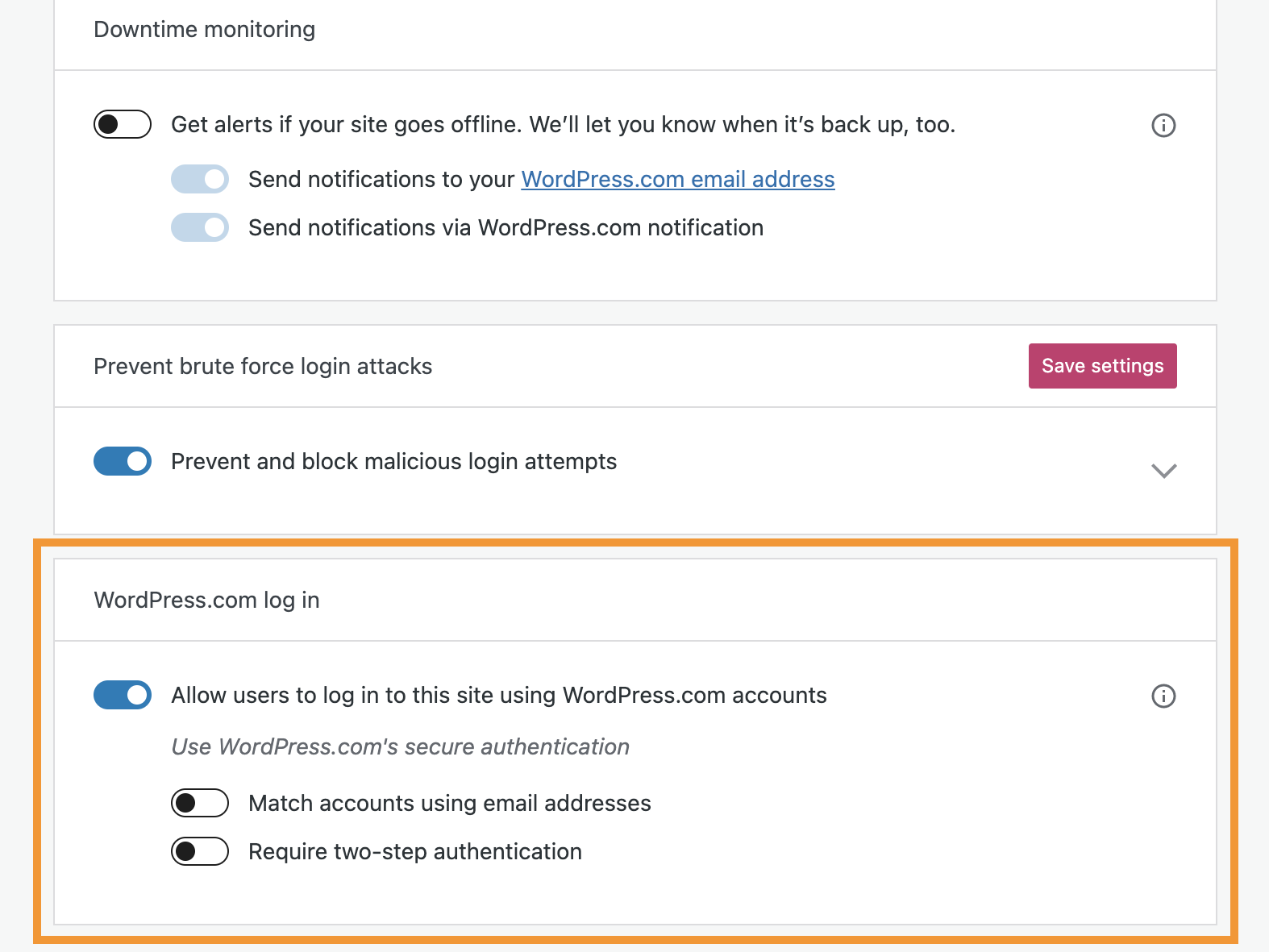
Ative Exigir autenticação em duas etapas para aumentar a segurança do site. A Autenticação em dois fatores é um método de proteção das contas, que exige não apenas que você saiba uma determinada informação (uma senha) para fazer login, mas também que possua um determinado objeto (seu dispositivo móvel ou uma chave física).
Com a opção Exigir autenticação em duas etapas ativada, qualquer pessoa que acesse o site sem a autenticação de duas etapas em suas contas (como administradores ou outros membros da equipe) precisa configurar o recurso primeiro para fazer login.
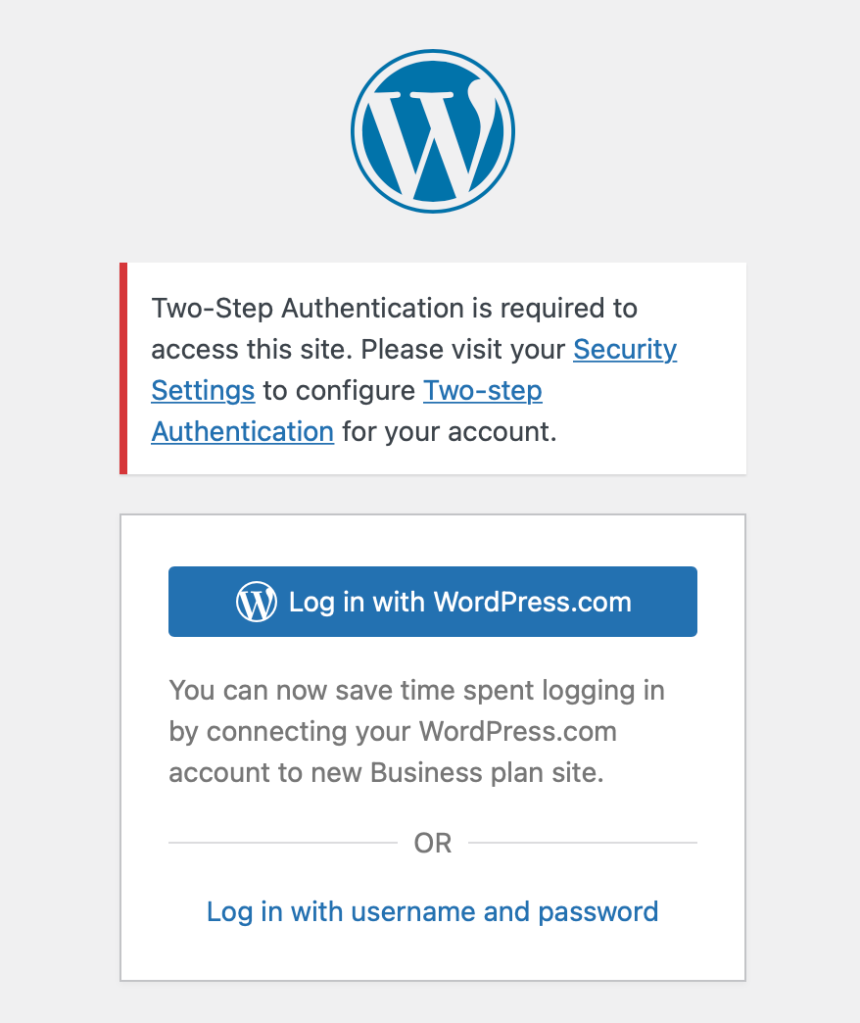
O SSO no WordPress.com é gerenciado pelo plugin Jetpack, instalado por padrão em sites compatíveis com plugins. Entre outras funcionalidades, o Jetpack se comunica entre o painel do WordPress.com e o Painel. Às vezes, pode haver falha na conexão, o que impedirá você de ver o site no painel do WordPress.com conforme esperado. Se isso acontecer, entre em contato com nossa equipe de suporte.
Fiz login na minha conta do WordPress.com, mas quando tento editar algo, recebo uma solicitação de login e o meu login não é reconhecido.
- Acesse Configurações → Segurança.
- Em “Login do WordPress.com”, alterne a opção ao lado de “Permitir que os usuários façam login usando contas do WordPress.com”
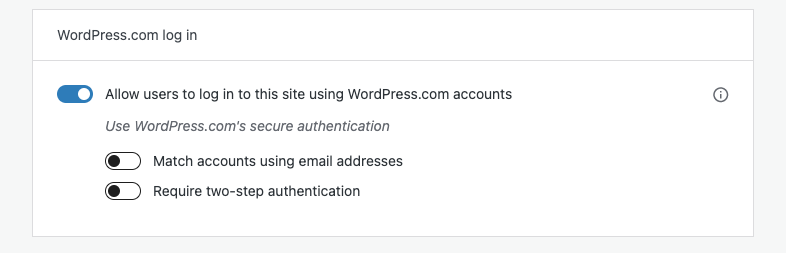
Tenho vários administradores/usuários no meu site. Por algum motivo, eles não conseguem ver o site, mas eu sim. O que aconteceu? O que devo fazer?
Isso normalmente acontece quando o Jetpack é reconectado depois de falhar no site. Em alguns casos, outros administradores ou usuários (editores, autores, etc.) não conseguem ver o site porque ainda não se conectaram utilizando as contas do WordPress.com. Para resolver isso, siga o guia abaixo:
- Proprietário do site: para verificar se o SSO está ativado, acesse Configurações → Segurança. Depois, veja se a opção “Permitir que os usuários façam login neste site usando contas do WordPress.com” está ativada em Login do WordPress.com.
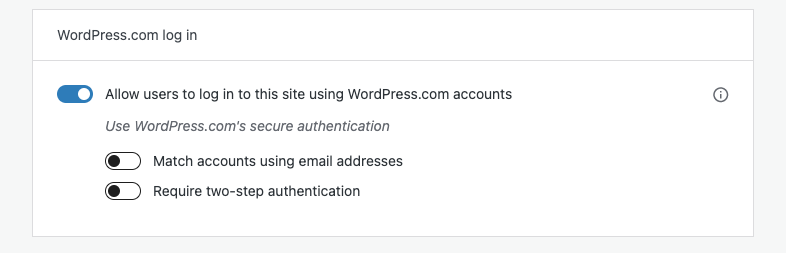
- Outros administradores: faça login no painel do WordPress.com usando o nome de usuário e senha do WordPress.com. Depois, abra uma nova guia no navegador e insira o endereço do seu Painel (por exemplo, meusite.com/wp-admin).
- Você verá um módulo de prompt do Jetpack no Painel. Clique no botão “Configurar Jetpack”.

- Na tela, você verá uma mensagem para iniciar a reconexão. Clique no botão “Aprovar” para iniciar o processo.

E tudo pronto! O Jetpack será conectado, e os outros administradores poderão ver o site no painel do WordPress.com.
O que devo fazer se meu administrador não tiver uma conta do WordPress.com ou se o SSO não estiver ativo porque usamos um plugin de associação?
Se o seu site usar um plugin de associação ou outro tipo que exija que o SSO esteja desativado, os administradores e outros membros da equipe farão login por meio do Painel, independentemente de um login do WordPress.com.
Você pode criar contas locais do Painel para os administradores usando estas etapas:
- Abra o Painel do seu site adicionando /wp-admin no final do endereço do site, por exemplo, https://yourgroovydomain.com/wp-admin
- Clique no menu Usuários na barra lateral esquerda.
- Clique no botão Adicionar nova para criar uma conta do Painel.
- Adicione o nome de usuário e o endereço de e-mail e clique no botão Adicionar novo usuário para convidar o administrador para o seu site.
O administrador receberá um e-mail de convite no endereço de e-mail especificado na etapa 4. Ele pode definir uma senha própria por meio do link de convite no e-mail e participar do seu site.
Como esta é uma conta do Painel, esteja ciente de que:
- Essas contas de usuário funcionam apenas com o SSO desativado.
- Os usuários do Painel não podem acessar o painel principal do WordPress.com.
Se os usuários do Painel estiverem com problemas para fazer login ou esqueceram a senha, eles poderão redefinir a senha com o link “Esqueceu sua senha?” na tela de login do Painel como nesta captura de tela:
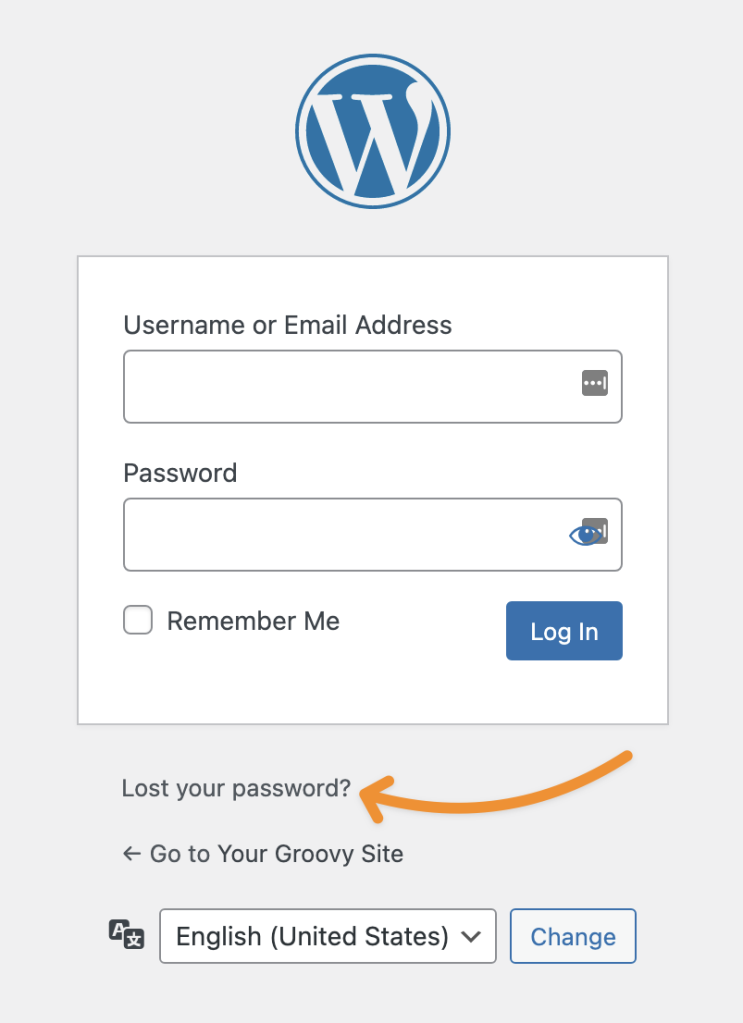
Você receberá um e-mail para redefinição de senha. Verifique se o e-mail usado no seu site (Painel → Configurações → Geral) está ativo e pode ser acessado.
Se você ativar o SSO novamente, deverá convidar os administradores e outros membros da equipe por meio do painel do WordPress.com e solicitar que eles criem logins do WordPress.com para acessar as ferramentas.
O SSO impacta apenas os usuários que foram adicionados ao site pelo painel do WordPress.com. Se o SSO estiver ativado, você poderá convidar administradores e membros da equipe para criar uma conta do WordPress.com para que eles possam fazer login no seu site.